ホームページ >ソフトウェアチュートリアル >コンピューターソフトウェア >nero Express で CD 音楽ディスクを書き込む方法 - nero Express で CD 音楽ディスクを書き込む方法
nero Express で CD 音楽ディスクを書き込む方法 - nero Express で CD 音楽ディスクを書き込む方法
- 王林転載
- 2024-03-06 18:40:051151ブラウズ
php Xiaobian Youzi が、Nero Express を使用して CD 音楽ディスクを書き込む方法を教えます。 Nero Express は、シンプルで使いやすい強力なディスク書き込みソフトウェアです。この記事では、Nero Express を使用して音楽ファイルを準備し、書き込みオプションを選択し、書き込みパラメータを設定し、最終的に完璧な CD 音楽ディスクを完成させる方法を学びます。編集者の手順に従って、音楽 CD に新たな命を与えましょう。
ステップ 1、スタートメニューで「すべてのプログラム」→「Nero 7 Premium」→「データ」→「Nero Express」コマンドをクリックして Nero を実行します。 特急プログラム。
ステップ 2: Nero Express プログラム ウィンドウの左ペインで [ミュージック] オプションをクリックし、右ペインで [ミュージック ディスク] オプションをクリックします。
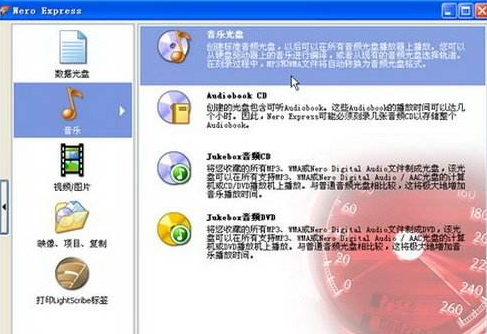
ステップ3.「マイミュージックCD」ダイアログボックスを開き、「追加」ボタンをクリックします。
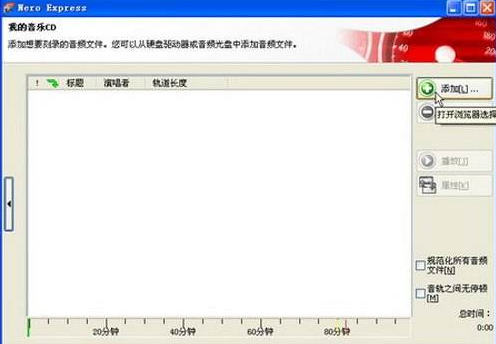
ステップ 4. 表示される「ファイルとフォルダーの追加」ウィンドウで、CD 音楽ディスクに書き込みたいオーディオ ファイルを見つけて選択し、「追加」ボタンをクリックします。追加が完了し、追加したファイル数がCD音楽ディスクの総再生時間を超えないことを確認したら、「閉じる」ボタンをクリックしてください。

ステップ5. 「マイミュージックCD」ダイアログボックスに戻り、「次へ」ボタンをクリックします。

ステップ6:「最終書き込み設定」ダイアログボックスを開き、「現在の書き込み」ドロップダウンリストで使用するレコーダーを選択し、「タイトル(ディスクテキスト)」と「歌手(ディスクテキスト)」編集を選択します。ボックス カスタマイズ情報を別途入力します。次に、「書き込み後にディスクデータを検証する」チェックボックスを選択し、「書き込み」ボタンをクリックします。
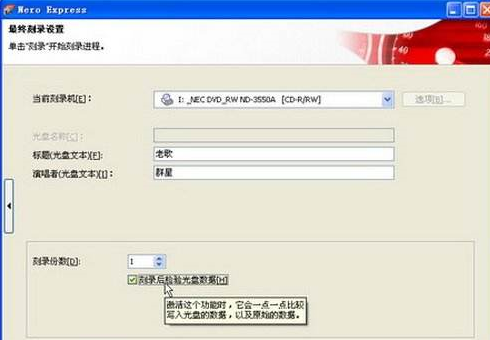
ステップ 7、ネロ Express は書き込みプロセスに入りますが、書き込みプロセスには人間の参加は必要ありません。書き込みが完了すると、自動的にデータ検証プロセスに入ります。検証に成功すると、検証が完了したことを示すメッセージが表示され、CD が自動的に取り出されます。表示されるプロンプトボックスで「OK」ボタンをクリックします。
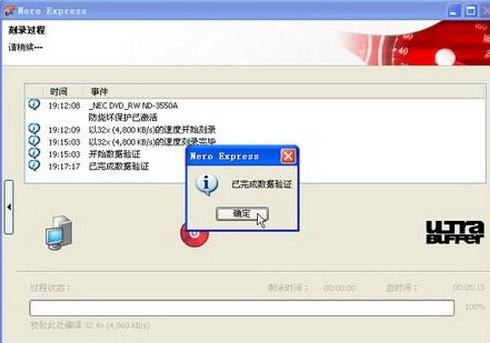
ステップ 8. 「書き込みプロセス」ダイアログボックスに戻り、「次へ」ボタンをクリックします。最後に、Nero Express プログラム ウィンドウを閉じます。
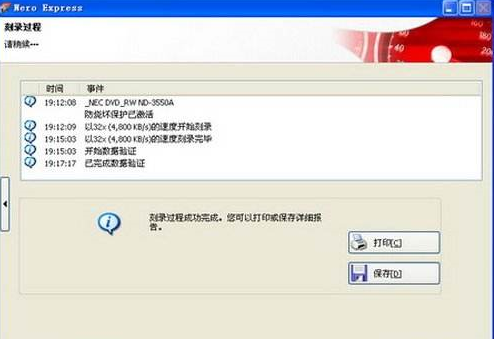
以上がnero Express で CD 音楽ディスクを書き込む方法 - nero Express で CD 音楽ディスクを書き込む方法の詳細内容です。詳細については、PHP 中国語 Web サイトの他の関連記事を参照してください。

